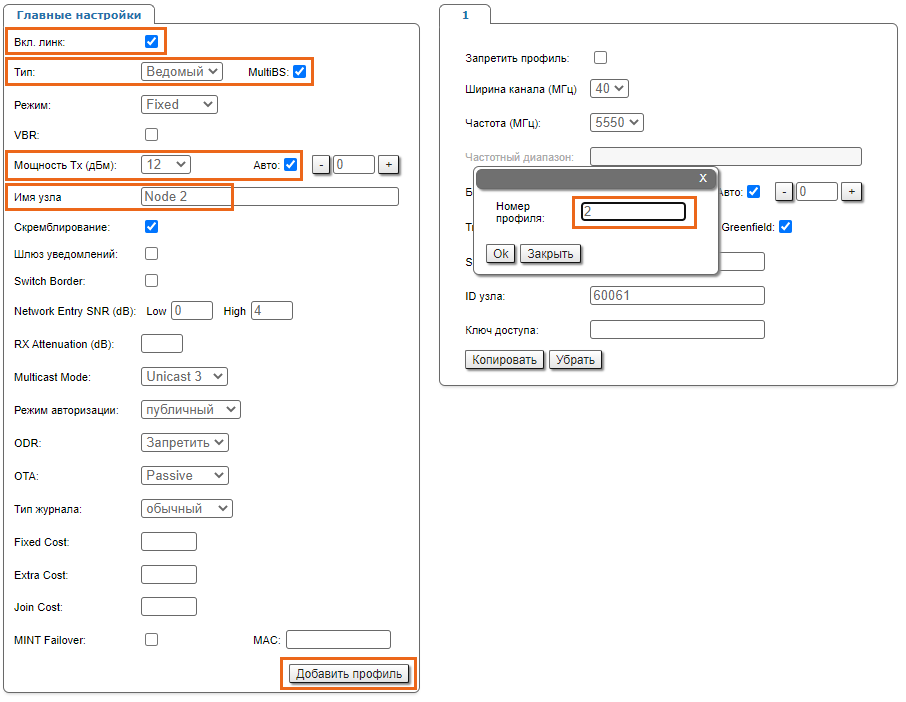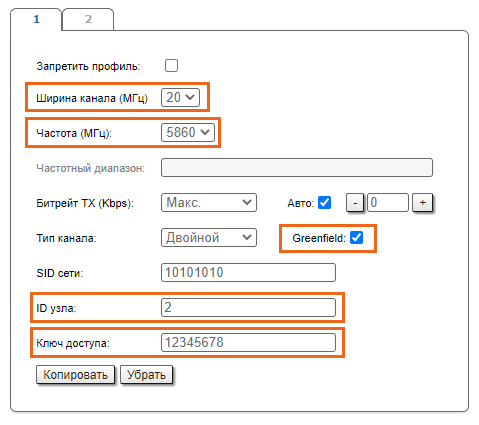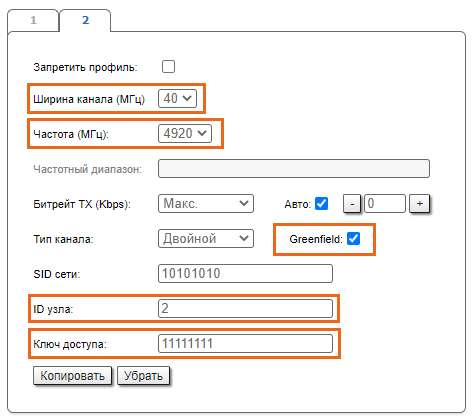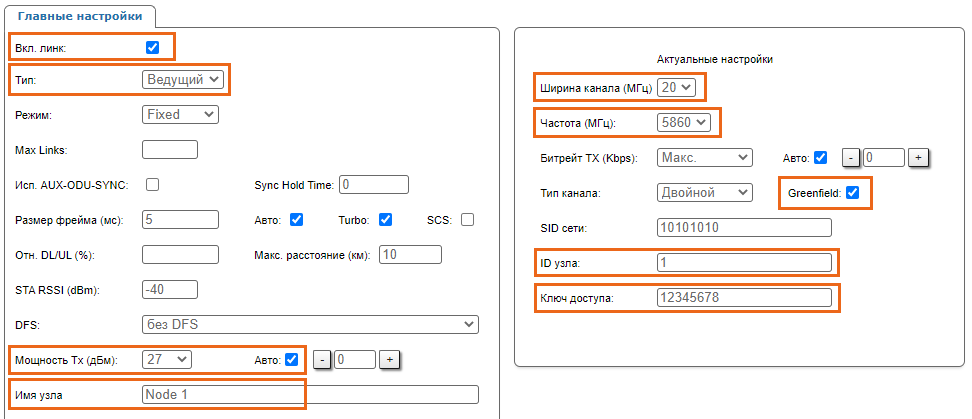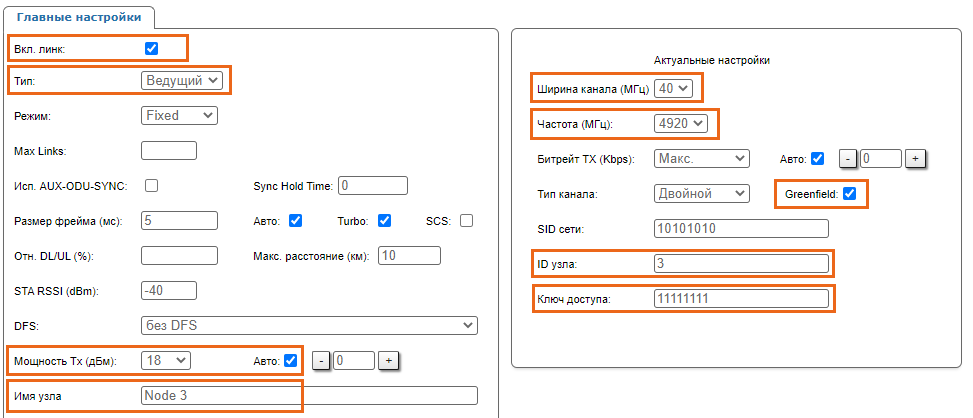Успешно сдайте бесплатный сертификационный экзамен в Академии "Инфинет" и получите статус сертифицированного инженера Инфинет.
Одна из наиболее типичных ситуаций, когда необходимо настроить более одного радиопрофиля для абонентского устройства – это ситуация, когда абонентское устройство может устанавливать беспроводные соединения более чем с одной базовой станцией в зависимости от качества соединения. Абонентское устройство может переключаться на другие базовые станции, чтобы сохранять работоспособность и доступ к сервисам, когда беспроводное соединение с основной базовой станцией потеряно.
В этом примере мы имеем 3 устройства Infinet Wireless R5000 с заводскими настройками.
- Шаг 1
После аутентификации на первом устройстве, откройте раздел "Настройки линка" вкладки "Основные настройки". В подразделе "Главные настройки" сделайте следующие настройки:
- Установить флажок "Вкл. линк:"
- Выбрать "Тип": Ведомый (для АС)
- Установить флажок "MultiBS" (АС будет автоматически искать другую БС, когда соединение с основной БС будет потеряно)
- Установить флажок "Авто" для параметра "Мощность Tx (дбм)"
- Выбрать "Имя узла": Node 2
- Нажмите кнопку "Добавить профиль", установите "Номер профиля" 2 и нажмите кнопку "Ok":
Создан второй радиопрофиль с настройками как у первого радиопрофиля (за исключением частоты, для которой установлен флажок "Авто").
Произведите следующие настройки для первого радиопрофиля:
- Включить режим "Greenfield"
- Установить следующие значения:
- Ширина канала (МГц): 20
- Частота (МГц): 5860
- ID узла: 2
- Ключ доступа: 12345678.
Произведите следующие настройки для второго радиопрофиля:
- Включить режим "Greenfield"
- Установить следующие значения:
- Ширина канала (МГц): 40
- Частота (МГц): 4920
- ID узла: 2
- Ключ доступа: 11111111.
Нажмите кнопку "Применить" в левом нижнем углу страницы, чтобы сохранить настройки, сделанные в разделе "Настройки линка".
- Шаг 2
Подключитесь ко второму устройству, после аутентификации откройте раздел "Настройки линка" вкладки "Основные настройки". В подразделе "Главные настройки" сделайте следующие настройки:
- Установить флажок "Вкл.линк:"
- Выбрать "Тип": Ведущий (для настройки БС)
- Установить флажок "Авто" для параметра "Мощность Tx"
- Выбрать "Имя узла": Node 1
Произведите следующие настройки в подразделе "Актуальные настройки":
- Ширина канала (МГц): 20
- Частота (МГц): 5860
- ID узла: 1
- Ключ доступа: 12345678
- Включите режим "Greenfield"
Нажмите кнопку "Применить" в левом нижнем углу страницы, чтобы сохранить настройки, сделанные в разделе "Настройки линка".
- Шаг 3
Подключитесь к третьему устройству, после аутентификации откройте раздел "Настройки линка" вкладки "Основные настройки". В подразделе "Главные настройки" сделайте следующие настройки:
- Установить флажок "Вкл.линк:"
- Выбрать "Тип": Ведущий (для настройки БС)
- Установить флажок "Авто" для параметра "Мощность Tx"
- Выбрать "Имя узла": Node 3
Произведите следующие настройки в подразделе "Актуальные настройки":
- Ширина канала (МГц): 40
- Частота (МГц): 4920
- ID узла: 3
- Ключ доступа: 11111111
- Включите режим "Greenfield"
Нажмите кнопку "Применить" в левом нижнем углу страницы, чтобы сохранить настройки, сделанные в разделе "Настройки линка".
Мы имеем две настроенных базовых станции (узлы 1 и 3) и одно абонентское устройство (узел 2) с двумя настроенными радиопрофилями: параметры радиопрофиля 1 соответствуют радиопараметрам первой базовой станции, а параметры радиопрофиля 2 соответствуют радиопараметрам второй базовой станции. CPE может устанавливать беспроводные соединения с любой из двух базовых станций в зависимости от качества соединения.